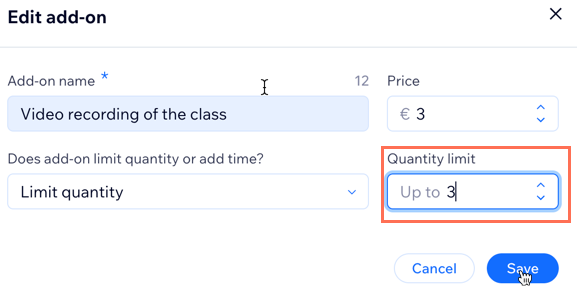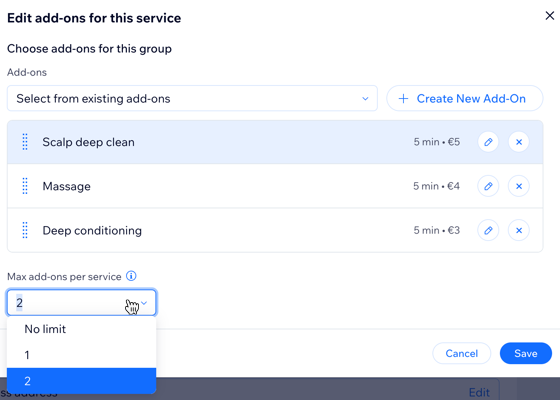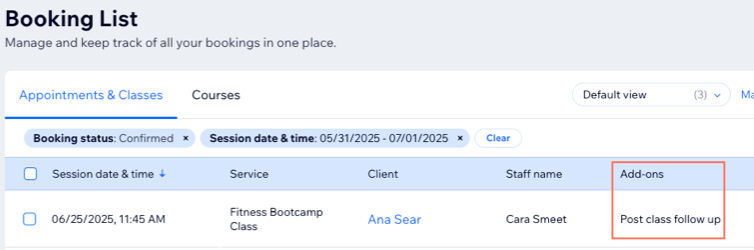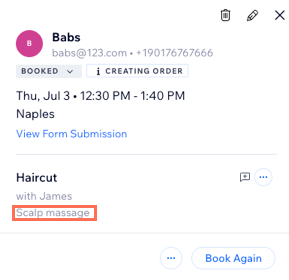Wix Bookings: Erweiterungen für Services erstellen und verwalten
6 min
In diesem Artikel
- Erweiterungen für deinen Service erstellen
- Deine Erweiterungen verwalten
- FAQ
Gib deinen Kunden die Möglichkeit, ihre Buchungen mit Erweiterungen zu personalisieren, wie z. B. einem Bart-Trim oder einer heißen Handtuchbehandlung zu einem Haarschnitt. Erweiterungen können den Preis oder die Laufzeit eines Services verändern und sind nur im Rahmen der Buchung des Haupt-Services verfügbar, nicht als eigenständige Optionen.
Du kannst Erweiterungen direkt auf der Seite jedes Services einrichten. Erstelle eine Gruppe, um sie nach Design zu organisieren, und füge dann neue oder bestehende Optionen hinzu. Die Gruppierung hilft deinen Kunden zu sehen, was verfügbar ist, und die Extras auszuwählen, die zu ihnen passen.
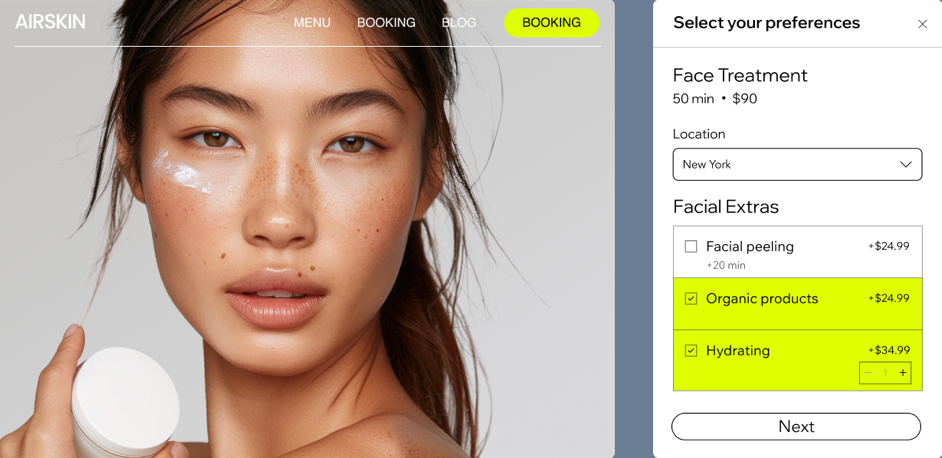
Erweiterungen für deinen Service erstellen
Biete deinen Kunden mehr Möglichkeiten, ihre Buchungen mit zusätzlichen Optionen zu personalisieren, wie z. B. ein Glitzer-Finish bei ihrer Maniküre oder eine heiße Handtuchbehandlung nach einem Haarschnitt. Erweiterungen werden in Gruppen unter jedem Service angezeigt und helfen deinen Kunden zu sehen, wie sich ihre Auswahl auf den Preis oder die Laufzeit auswirkt, wenn sie buchen. Jede Gruppe ist einzigartig für ihren Service, aber du kannst einzelne Erweiterungen für mehrere Services wiederverwenden.
Wichtig:
- Termine können bis zu 3 Erweiterungsgruppen mit maximal 7 Erweiterungen pro Gruppe beinhalten.
- Kurse und Klassen können nur 1 Gruppe von Erweiterungen haben, und Erweiterungen können keine zusätzliche Zeit hinzufügen.
- Erweiterungen sind nicht für kostenlose Services oder Services verfügbar, die nur mit einem Preisplan gebucht werden können.
Um Erweiterungen zu erstellen:
Deine Erweiterungen verwalten
Deine Erweiterungen verwalten
Du kannst alle deine Service-Erweiterungen direkt im Abschnitt „Erweiterungen” verwalten, wenn du einen Service erstellst oder bearbeitest. Erweiterungen sind für Kunden erst dann verfügbar, wenn du sie in deiner Serviceliste mit einem Service verknüpfst.
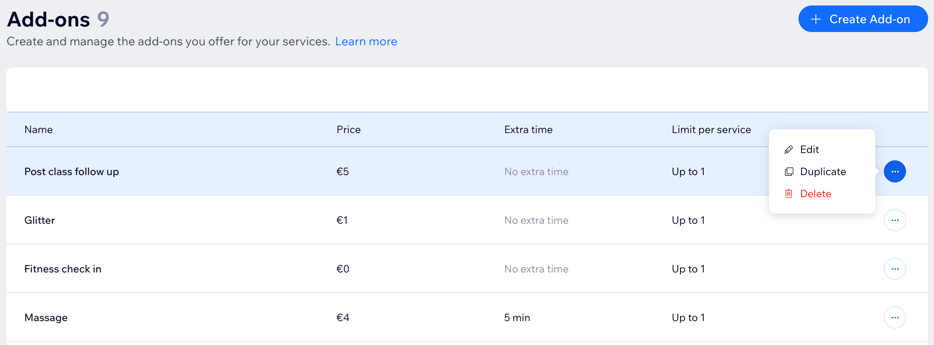
Um deine Erweiterungen zu verwalten:
- Öffne den Bereich Buchungsservices in deiner Website-Verwaltung.
- Erstelle einen neuen Service oder bearbeite einen bestehenden.
- Scrolle zum Abschnitt Erweiterungen.
- Klicke auf Neue Gruppe erstellen.
Hinweis: Wenn du zum ersten Mal Erweiterungen erstellst, klicke auf Loslegen. - Erstelle eine Gruppe und richte Erweiterungen für den Service ein:
- Gruppenname: Gib einen Namen für die Gruppe ein.
- Gruppenbeschreibung: Füge eine Beschreibung hinzu, damit Kunden die Erweiterungen in dieser Gruppe verstehen.
- Wähle Erweiterungen für diese Gruppe aus: Wähle aus, was du tun möchtest:
- Neue Erweiterung erstellen: Richte eine neue Option ein.
- Klicke auf Neue Erweiterung erstellen.
- Gib die Erweiterungs-Details ein:
- Erweiterungsname: Gib deiner Erweiterung einen Namen (z. B. „Glitzer-Finish”).
- Preis: Gib einen Preis für die Erweiterung ein oder lasse ihn auf 0, wenn sie kostenlos ist.
- Zusätzliche Einstellungen: Wähle aus, wie du deine Erweiterung einschränken möchtest:
- Zusätzliche Zeit: Wähle aus, ob diese Erweiterung die Servicedauer verlängert (nur für Termine verfügbar).
- Anzahl: Lass Kunden mehr als eine Einheit auswählen (z. B. bis zu 2 Wasserflaschen).
- Klicke auf Speichern & zur Gruppe hinzufügen.
- Aus vorhandenen Erweiterungen auswählen: Klicke auf das Dropdown-Menü und wähle vorhandene Erweiterungen aus.
- Neue Erweiterung erstellen: Richte eine neue Option ein.
- (Optional) Füge der Gruppe weitere Erweiterungen hinzu, indem du die obigen Schritte wiederholst.
- (Wenn du mehrere Erweiterungen hinzugefügt hast) Lege die maximale Anzahl an Erweiterungen fest, die ein Kunde pro Gruppe buchen kann, unter Max. Erweiterungen pro Service. Wähle Keine Begrenzung oder gib eine Zahl an (z. B. 1).
Tipp: Um weitere Gruppen für Terminservices hinzuzufügen, klicke auf Neue Gruppe erstellen und wiederhole die obigen Schritte. - Klicke auf Speichern.
Erweiterungen-Manager:
Du kannst deine Erweiterungen auch über den Tab „Erweiterungen” in deinen Buchungseinstellungen verwalten.
FAQ
Klicke unten auf eine Frage, um mehr zu erfahren.
Sehen Kunden Erweiterungen während der Buchung?
Können Kunden mehrere Erweiterungen zu einem einzelnen Service hinzufügen?
Kann ich kostenlose Erweiterungen anbieten?
Kann ich die Verfügbarkeit für Erweiterungen einschränken?
Wie kann ich mir Zusatzleistungen von Kunden ansehen?
Was ist der Unterschied zwischen Erweiterungen und variabler Preisgestaltung?
Warum kann ich keine Erweiterungen für meinen Service erstellen?
Kann ich eine Erweiterung einrichten, die den Termin verlängert und die Auswahl der Anzahl ermöglicht?
Sind Service-Erweiterungen in meiner eigenen nativen App verfügbar?